 tutorial komputer
tutorial komputer
 pengetahuan komputer
pengetahuan komputer
 Tukar cakera tetap VirtualBox kepada cakera dinamik dan sebaliknya
Tukar cakera tetap VirtualBox kepada cakera dinamik dan sebaliknya
Tukar cakera tetap VirtualBox kepada cakera dinamik dan sebaliknya
Apabila mencipta mesin maya, anda akan diminta untuk memilih jenis cakera, anda boleh memilih cakera tetap atau cakera dinamik. Bagaimana jika anda memilih cakera tetap dan kemudian menyedari bahawa anda memerlukan cakera dinamik, atau sebaliknya. Anda boleh menukar satu kepada yang lain? Dalam siaran ini, kita akan melihat cara menukar cakera tetap VirtualBox kepada cakera dinamik dan sebaliknya.
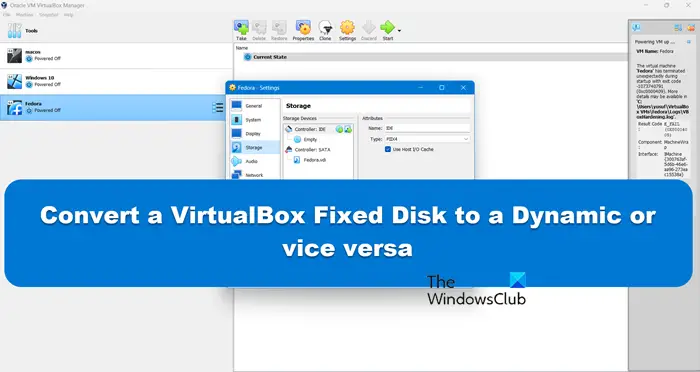
Cakera dinamik ialah cakera keras maya yang pada mulanya mempunyai saiz yang lebih kecil dan membesar dalam saiz semasa anda menyimpan data dalam mesin maya. Cakera dinamik sangat cekap dalam menjimatkan ruang storan kerana ia hanya mengambil sebanyak mungkin ruang storan hos seperti yang diperlukan. Walau bagaimanapun, apabila kapasiti cakera berkembang, prestasi komputer anda mungkin terjejas sedikit.
Cakera tetap dan cakera dinamik adalah jenis storan yang biasa digunakan dalam mesin maya. Cakera tetap mempunyai saiz tetap dan tidak menyokong pengembangan dinamik, tetapi ia lebih baik daripada cakera dinamik dari segi prestasi kerana tiada sumber tambahan diperlukan untuk mengubah saiz cakera. Walau bagaimanapun, apabila penggunaan meningkat, cakera tetap mungkin kehabisan ruang storan.
Bagaimana untuk menukar cakera tetap VirtualBox kepada cakera dinamik dan sebaliknya?
Jika anda ingin menukar cakera tetap VirtualBox kepada cakera dinamik atau sebaliknya, sila ikuti langkah di bawah untuk menyelesaikan masalah tersebut.
Mari kita bincangkan secara terperinci.
Pastikan anda mempunyai ruang yang mencukupi
Sebelum melakukan penukaran jenis storan, pastikan anda menyemak dan mengesahkan bahawa pemacu anda mempunyai ruang kosong yang mencukupi untuk memuatkan imej cakera yang berasingan. Sebagai contoh, jika cakera maya yang anda bercadang untuk menukar adalah bersaiz 70GB, anda memerlukan sekurang-kurangnya 70GB ruang cakera kosong untuk melaksanakan operasi penukaran. Ini kerana proses penukaran memerlukan penciptaan fail imej cakera baharu, yang akan bersaiz sama dengan cakera maya asal. Adalah sangat penting untuk memastikan bahawa anda mempunyai ruang yang mencukupi untuk mengelakkan kehabisan masalah ruang semasa proses penukaran, menghalang operasi daripada berjaya diselesaikan. Kerana
Selepas penukaran selesai, jika semuanya berjalan lancar, anda boleh memadamkan fail cakera maya asal untuk mengosongkan ruang cakera, tetapi sila pastikan terdapat ruang yang mencukupi pada mulanya.
Untuk menyemak saiz cakera, dalam VirtualBox, klik kanan cakera, pilih Tetapan > Storan, klik pada VDI anda dan semak saiz maya fail. Jika anda mempunyai ruang yang mencukupi, teruskan dan tukar. Jika anda tidak mempunyai ruang yang mencukupi, buat sedikit dan kemudian teruskan ke langkah seterusnya.
Baca: Bagaimana untuk menjadikan mesin maya VirtualBox anda berjalan lebih pantas
Ubah suai format storan cakera maya
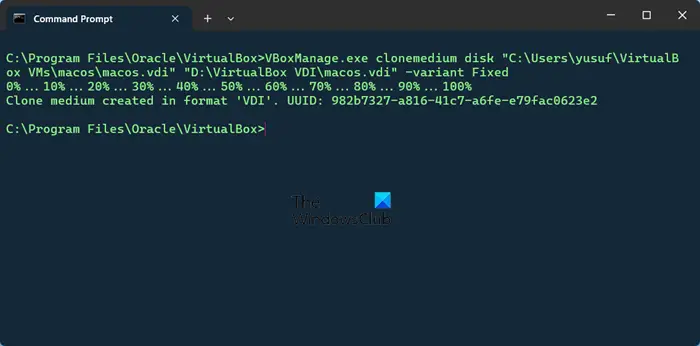
Sebelum menukar format, sila matikan mesin maya yang sedang berjalan. Setelah selesai, ikuti langkah-langkah yang dinyatakan di bawah.
- Buka Command Prompt dengan mencari dalam menu Mula.
- Sekarang, masukkan arahan berikut untuk mencapai lokasi pemasangan lalai aplikasi VirtualBox, jika anda telah memberikan lokasi tersuai, buat perubahan yang diperlukan dalam arahan yang diberikan di bawah.
cd "C:Program FilesOracleVirtualBox"
- Sekarang kita perlu menyenaraikan semua vm untuk mendapatkan lokasi mereka, untuk ini anda perlu menjalankan arahan berikut.
VBoxManage.exe列出硬盘
- Anda perlu menyalin lokasi VDI dan memasukkannya ke dalam arahan berikut untuk menukar formatnya.
Tukar daripada tetap kepada dinamik
“VBoxManage.exe clonmedium disk”源代码。vdi”目的地。vdi" -变体标准
Tukar daripada dinamik kepada tetap
“VBoxManage.exe clonmedium disk”源代码。vdi”目的地。修复
Jika anda tidak dapat menjalankan arahan dan dikatakan terdapat ralat sintaks, cuma tulis '-variant' secara manual dan jalankan semula. Selain itu, jika anda tidak mahu menghadapi masalah mengkonfigurasi semula VDI seperti yang saya lakukan, pastikan sumber dan destinasi berada di lokasi yang sama tetapi dengan nama fail yang berbeza.
Sekarang, kita perlu merombak kad. Untuk melakukan ini, pergi ke lokasi VDI, tukar nama fail sumber kepada sesuatu yang lain, dan kemudian namakan semula destinasi untuk sepadan dengan nama fail asal.
Baca: VirtualBox memaparkan skrin hitam dan bukannya but OS tetamu
3] Padamkan VDI yang dinamakan semula dan tambah VDI baharu
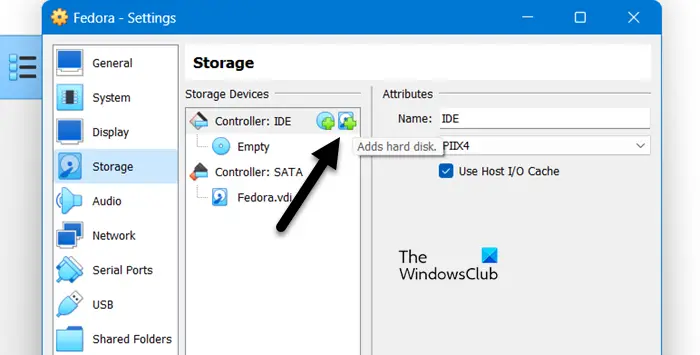
Kini kita tidak memerlukan VDI lama lagi, kita boleh memadamnya dan menambah VDI baru. Ikuti langkah yang dinyatakan di bawah untuk mengalih keluar imej VDI yang tidak boleh diakses.
Lakukan langkah yang diberikan di bawah untuk menambah imej VDI baharu.
Itu sahaja! Lancarkan VDI apabila menukar format storan.
Baca: Bagaimana untuk mendayakan sokongan seret dan lepas dalam VirtualBox
Mana satu lebih baik, peruntukan dinamik atau VirtualBox saiz tetap?
Perbezaan utama antara peruntukan dinamik dan saiz tetap ialah saiz tetap memperuntukkan semua ruang ke pemacu sekaligus, manakala peruntukan dinamik mengambil ruang hanya apabila VM memerlukannya. Jadi jika VM anda tidak menggunakan semua saiz cakera keras, peruntukan dinamik tidak akan mengambil semua ruang, tetapi saiz tetap akan mengambil semua ruang. Dalam erti kata lain, peruntukan dinamik berkembang apabila VM berkembang, manakala saiz tetap mengambil semua ruang sekaligus. Walau bagaimanapun, apabila ia datang kepada prestasi, tetap adalah lebih baik.
Baca: VirtualBox tidak boleh menyambungkan peranti USB ke mesin maya
Bagaimana untuk menukar cakera tetap dan cakera dinamik dalam VirtualBox?
Untuk menukar daripada tetap kepada dinamik, gunakan kod sumber “VBoxManage.exe clonmedium disk”源代码。vdi”目的地。vdi" -变体标准,<br>然而,要从动态转换为固定,使用“VBoxManage.exe clonmedium disk”源代码。vdi”目的地。修复<br> Walau bagaimanapun, untuk menukar daripada dinamik kepada tetap, gunakan kod sumber
"VBoxManage.exe clonmedium disk". vdi". Betulkan <p></p> Masukkan direktori VirtualBox dalam Command Prompt.
🎜Baca Juga: Cara memasang VirtualBox Guest Additions pada Windows.🎜Atas ialah kandungan terperinci Tukar cakera tetap VirtualBox kepada cakera dinamik dan sebaliknya. Untuk maklumat lanjut, sila ikut artikel berkaitan lain di laman web China PHP!

Alat AI Hot

Undresser.AI Undress
Apl berkuasa AI untuk mencipta foto bogel yang realistik

AI Clothes Remover
Alat AI dalam talian untuk mengeluarkan pakaian daripada foto.

Undress AI Tool
Gambar buka pakaian secara percuma

Clothoff.io
Penyingkiran pakaian AI

AI Hentai Generator
Menjana ai hentai secara percuma.

Artikel Panas

Alat panas

Notepad++7.3.1
Editor kod yang mudah digunakan dan percuma

SublimeText3 versi Cina
Versi Cina, sangat mudah digunakan

Hantar Studio 13.0.1
Persekitaran pembangunan bersepadu PHP yang berkuasa

Dreamweaver CS6
Alat pembangunan web visual

SublimeText3 versi Mac
Perisian penyuntingan kod peringkat Tuhan (SublimeText3)

Topik panas
 1377
1377
 52
52
 Langkah-langkah untuk mengkonfigurasi RAID 1 pada Windows 11
Sep 22, 2023 pm 03:05 PM
Langkah-langkah untuk mengkonfigurasi RAID 1 pada Windows 11
Sep 22, 2023 pm 03:05 PM
Windows 11 mempunyai keperluan yang ketat, dan selepas bergelut untuk mendapatkan storan itu, kehilangan cakera keras dan data anda akan memalukan. Nah, kami mempunyai berita baik yang boleh membantu anda menampan terhadap kegagalan cakera keras. Menggunakan alat Windows terbina dalam, anda boleh menyalin semua data anda dari satu pemacu ke pemacu yang lain. Dengan cara ini, jika satu pemacu gagal, anda boleh mencerminkan dan membina semula data asal pada pemacu gantian. Bolehkah Windows 11 melakukan RAID? Dengan ciri Windows Storage Spaces, anda boleh melakukan RAID pada Windows 11. Ciri ini membolehkan anda mencipta berbilang cakera maya menggunakan cakera keras yang disambungkan terus ke komputer anda tanpa merendahkan prestasi. Faedah Raid: Mengurangkan kos cakera
 Bagaimana untuk menetapkan kertas dinding skrin kunci komputer yang tidak akan berubah
Jan 17, 2024 pm 03:24 PM
Bagaimana untuk menetapkan kertas dinding skrin kunci komputer yang tidak akan berubah
Jan 17, 2024 pm 03:24 PM
Secara umumnya, corak latar belakang desktop komputer boleh dilaraskan oleh pengguna. Walau bagaimanapun, bagi sesetengah pengguna Windows 10, mereka mahu dapat membetulkan imej latar belakang desktop pada komputer mereka, tetapi mereka tidak tahu cara untuk menetapkannya. Malah, ia sangat mudah dan mudah dikendalikan. Cara membetulkan kertas dinding skrin kunci komputer tanpa mengubahnya 1. Klik kanan gambar yang anda ingin tetapkan dan pilih Tetapkan sebagai gambar latar belakang 2. Win+R untuk membuka dan menjalankan, kemudian masukkan "gpedit.msc" 3. Kembangkan ke: Konfigurasi Pengguna - Templat Pengurusan - Panel Kawalan - Pemperibadian 4. Klik Pemperibadian, dan kemudian pilih "Cegah perubahan pada latar belakang desktop" 5. Pilih Didayakan 6. Kemudian buka tetapan dan masukkan latar belakang Apabila anda melihat perkataan kecil ini, ia bermakna ia telah ditetapkan.
 Tukar cakera tetap VirtualBox kepada cakera dinamik dan sebaliknya
Mar 25, 2024 am 09:36 AM
Tukar cakera tetap VirtualBox kepada cakera dinamik dan sebaliknya
Mar 25, 2024 am 09:36 AM
Apabila mencipta mesin maya, anda akan diminta untuk memilih jenis cakera, anda boleh memilih cakera tetap atau cakera dinamik. Bagaimana jika anda memilih cakera tetap dan kemudian menyedari bahawa anda memerlukan cakera dinamik, atau sebaliknya. Anda boleh menukar satu kepada yang lain? Dalam siaran ini, kita akan melihat cara menukar cakera tetap VirtualBox kepada cakera dinamik dan sebaliknya. Cakera dinamik ialah cakera keras maya yang pada mulanya mempunyai saiz kecil dan membesar dalam saiz semasa anda menyimpan data dalam mesin maya. Cakera dinamik sangat cekap dalam menjimatkan ruang storan kerana ia hanya mengambil sebanyak mungkin ruang storan hos seperti yang diperlukan. Walau bagaimanapun, apabila kapasiti cakera berkembang, prestasi komputer anda mungkin terjejas sedikit. Cakera tetap dan cakera dinamik biasanya digunakan dalam mesin maya
 Bagaimana untuk menukar cakera dinamik kepada cakera asas pada Windows 11
Sep 23, 2023 pm 11:33 PM
Bagaimana untuk menukar cakera dinamik kepada cakera asas pada Windows 11
Sep 23, 2023 pm 11:33 PM
Jika anda ingin menukar cakera dinamik kepada cakera asas dalam Windows 11, anda harus membuat sandaran terlebih dahulu kerana proses itu akan memadamkan semua data di dalamnya. Mengapa anda perlu menukar cakera dinamik kepada cakera asas dalam Windows 11? Menurut Microsoft, cakera dinamik telah ditamatkan dari Windows dan penggunaannya tidak lagi disyorkan. Selain itu, Windows Home Edition tidak menyokong cakera dinamik, jadi anda tidak akan dapat mengakses pemacu logik ini. Jika anda ingin menggabungkan lebih banyak cakera kepada volum yang lebih besar, kami mengesyorkan anda menggunakan Cakera Asas atau Ruang Storan. Dalam artikel ini, kami akan menunjukkan kepada anda cara menukar cakera dinamik kepada cakera asas pada Windows 11 Bagaimana untuk menukar cakera dinamik kepada cakera asas dalam Windows 11? pada permulaannya
 Bagaimana untuk menyerbu pemacu keras luaran pada Windows 11
Sep 16, 2023 pm 10:05 PM
Bagaimana untuk menyerbu pemacu keras luaran pada Windows 11
Sep 16, 2023 pm 10:05 PM
RAID atau Redundant Array of Independent Disks ialah teknologi penyimpanan data di mana berbilang pemacu luaran digabungkan menjadi satu. Ia digunakan secara meluas apabila pemacu keras besar mahal, tetapi ramai orang masih lebih suka kaedah pemacu luaran RAID. Terdapat beberapa peringkat RAID, setiap satu mempunyai tujuan tertentu. Perlu diingat bahawa pengguna biasa tidak perlu menyelidiki kerumitan, persediaan mudah RAID0 atau RAID1 harus berfungsi dengan baik. Sebab untuk mempertimbangkan untuk menyerbu pemacu luaran: Prestasi PC yang dipertingkatkan Mudah dikonfigurasikan, lebih murah daripada alternatif sedia ada Membaca dan menulis data yang lebih pantas Penyelesaian sandaran yang cekap melalui pencerminan Bagaimana untuk menyerbu pemacu luaran pada Windows 11? Sebelum RAID cakera keras luaran, anda perlu memberi perhatian kepada perkara pertama berikut
 Cara memastikan panel widget sentiasa kelihatan dalam Windows 11
Aug 13, 2023 pm 07:13 PM
Cara memastikan panel widget sentiasa kelihatan dalam Windows 11
Aug 13, 2023 pm 07:13 PM
Bagaimana untuk sentiasa menunjukkan papan widget semasa membuka Windows 11? Nah, anda boleh mulakan dengan memuat turun dan memasang kemas kini Windows terkini. Dalam tampung kemas kini terbaharu untuk Program Insider, Microsoft mendedahkan bahawa pengguna dalam saluran Pembangunan dan Canary akan dapat menyemat papan widget terbuka supaya ia sentiasa kelihatan sepintas lalu. Cara Sentiasa Tunjukkan Papan Widget Terbuka dalam Windows 11 Menurut Microsoft, untuk menyemat papan untuk dibuka, cuma klik pada ikon tekan tekan di sudut kanan atas papan. Setelah papan anda disematkan terbuka, papan widget tidak akan mengabaikan penutupan lagi. Semasa papan disematkan, anda masih boleh menutupnya dengan membuka papan widget melalui butang Widget pada bar tugas. apabila widget
 Bagaimana untuk menguasai penggunaan cakera dalam sistem Ubuntu
Jan 03, 2024 pm 11:13 PM
Bagaimana untuk menguasai penggunaan cakera dalam sistem Ubuntu
Jan 03, 2024 pm 11:13 PM
Kami ingin menyemak penggunaan cakera keras dalam sistem Bagaimana untuk menyemaknya dalam sistem Ubuntu? Mari kita lihat tutorial tentang menyemak penggunaan cakera keras dalam sistem Ubuntu. 1. Pada sistem, klik pada sudut kiri bawah desktop, seperti yang ditunjukkan dalam gambar. 2. Dalam sistem, klik Utiliti, seperti yang ditunjukkan dalam rajah. 3. Klik Penggunaan Cakera, seperti yang ditunjukkan dalam gambar. 4. Kemudian anda boleh melihat penggunaan cakera, iaitu cakera di tengah adalah cakera keras komputer anda, seperti yang ditunjukkan dalam gambar. Cetakan kecil di bawah cakera menunjukkan penggunaan. 5. Atau klik cakera pada program utiliti, seperti yang ditunjukkan dalam gambar. 6. Kemudian di bawah kapasiti, anda boleh melihat penggunaan cakera keras, seperti yang ditunjukkan dalam gambar. Berikut ialah versi teks untuk melihat penggunaan cakera: df-h Hasilnya adalah seperti berikut: FilesystemSizeUsedAvailU
![Bagaimana untuk meningkatkan saiz cakera dalam VirtualBox [Panduan]](https://img.php.cn/upload/article/000/887/227/171064142025068.jpg?x-oss-process=image/resize,m_fill,h_207,w_330) Bagaimana untuk meningkatkan saiz cakera dalam VirtualBox [Panduan]
Mar 17, 2024 am 10:10 AM
Bagaimana untuk meningkatkan saiz cakera dalam VirtualBox [Panduan]
Mar 17, 2024 am 10:10 AM
Kami sering menghadapi situasi di mana saiz cakera yang telah ditetapkan tidak mempunyai ruang untuk lebih banyak data? Jika anda memerlukan lebih banyak ruang cakera keras mesin maya pada peringkat seterusnya, anda mesti mengembangkan cakera keras maya dan sekatan. Dalam siaran ini, kita akan melihat bagaimana untuk meningkatkan saiz cakera dalam VirtualBox. Meningkatkan saiz cakera dalam VirtualBox Adalah penting untuk ambil perhatian bahawa anda mungkin ingin menyandarkan fail cakera keras maya anda sebelum melakukan operasi ini, kerana sentiasa ada kemungkinan berlaku masalah. Ia sentiasa menjadi amalan yang baik untuk mempunyai sandaran. Walau bagaimanapun, proses ini biasanya berfungsi dengan baik, cuma pastikan untuk mematikan mesin anda sebelum meneruskan. Terdapat dua cara untuk meningkatkan saiz cakera dalam VirtualBox. Kembangkan saiz cakera VirtualBox menggunakan GUI menggunakan CL



